Xmonad是最小化的窗口管理系统,它会自动为你布局窗口。它默认没有菜单,启动之后就是黑黑的桌面,什么也没有,你需要使用键盘快捷健操作。Xmonad跑起来既快又稳定,很适合配置不好的机器或编程达人。
Xmonad主页:http://xmonad.org/
在Ubuntu上安装Xmonad
$ sudo apt-get install xmonad suckless-tools
suckless-tools包含了dmenu,如果你不需要可以不安装。
安装完成之后,注销,使用Xmonad登录
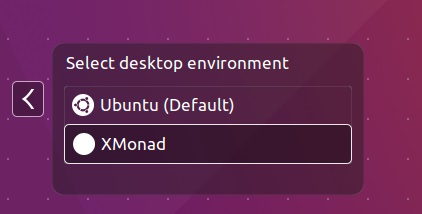
启动之后,你会看到一个黑黑的界面,什么也没有:
不用担心,其实Xmonad已经启动完成。
启动终端快捷键:Alt+Shift+Enter
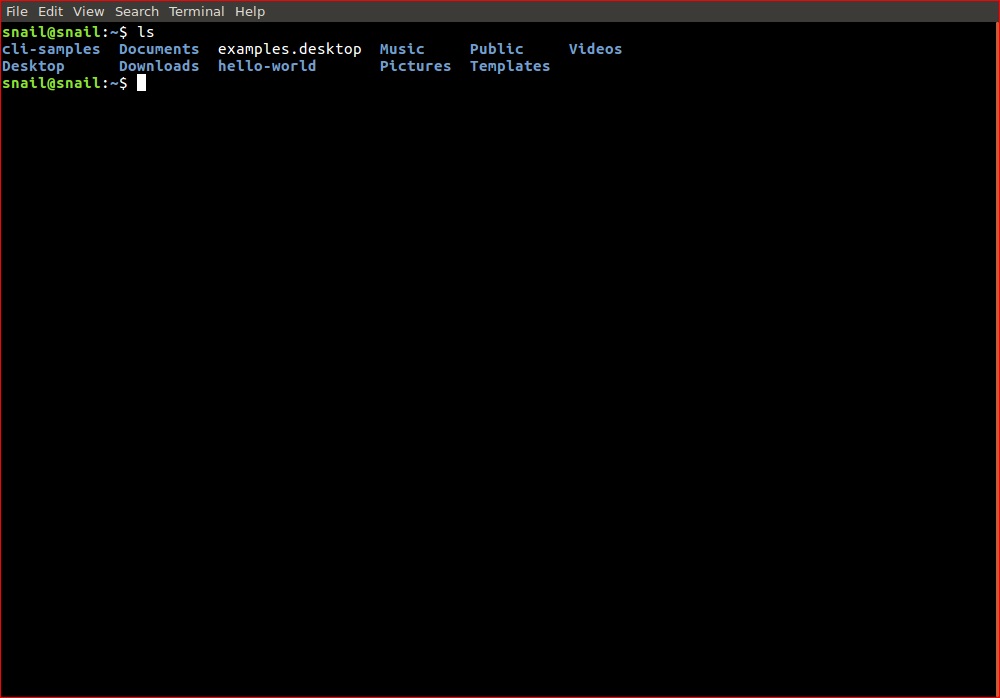
启动多个窗口,它会自动布局:
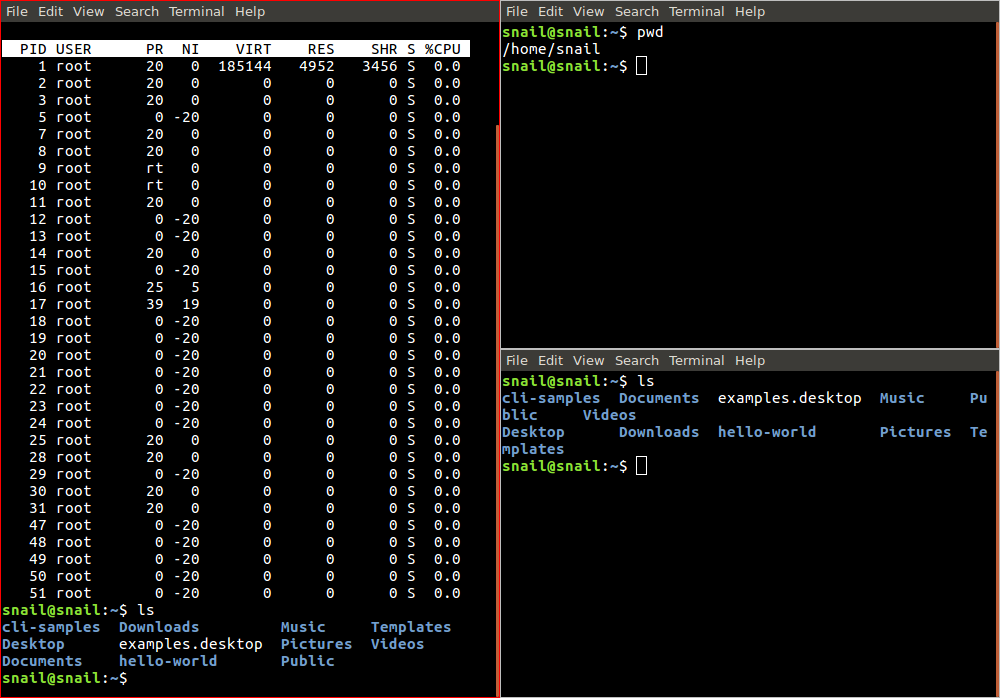
切换激活窗口,快捷键:Alt+J / Alt+K;也可以使用鼠标。
快捷键Alt+Space切换窗口模式:
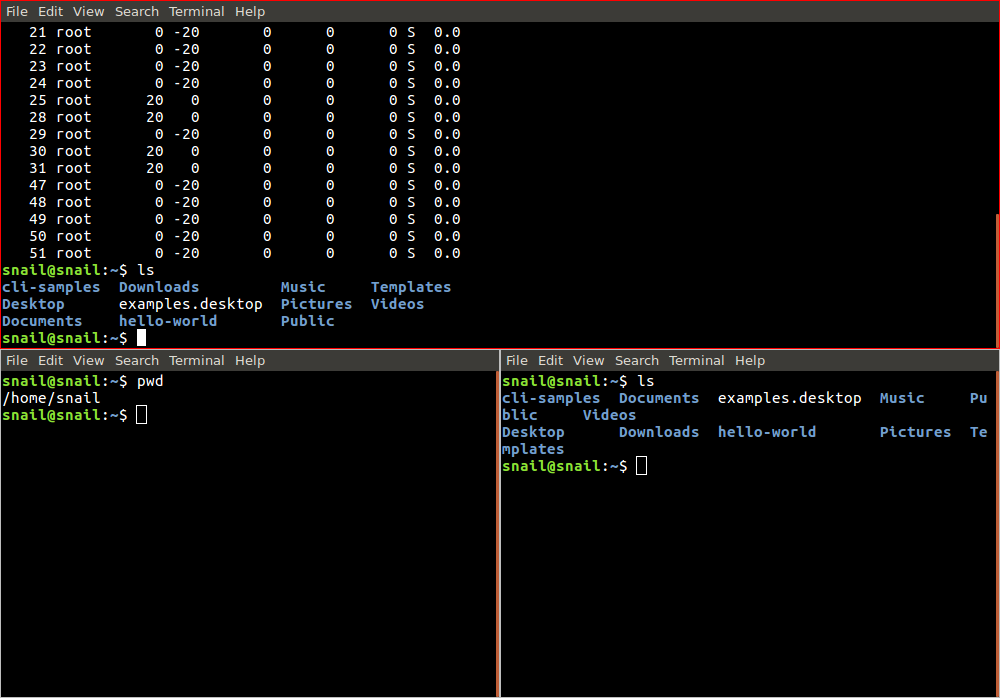
如果你安装了dmenu,可以使用Alt+P激活:

箭头键选择要启动的应用,也可以直接搜索:

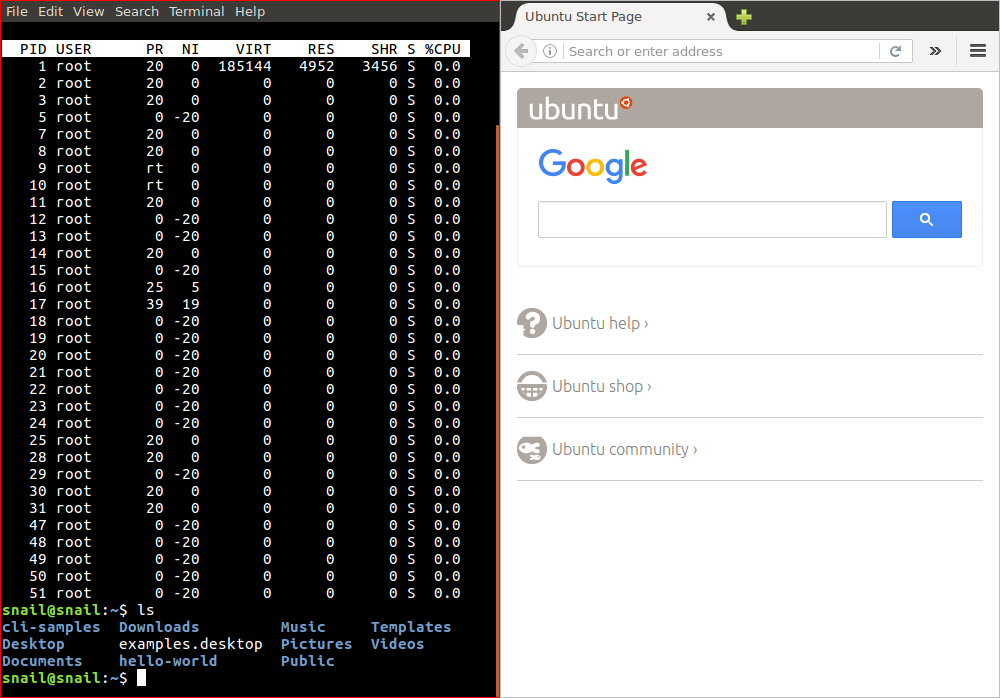
其它常用的快捷键:
Alt+Shift+C:关闭选中窗口
Alt+. 和 Alt+,:切换显示模式
Alt+Enter:把选中窗口移到头
Alt+Shift+J 和 Alt+Shift+K
Alt+H 和 Alt+L
Alt+Shift+Q:注销
Alt+2:切换到第二个工作区
Alt+Shift+3:把选中窗口移动到第三个工作区
配置Xmonad:
Xmonad可以高度自定义,配置文件位于~/.xmonad/xmonad.hs。Xmonad是使用Haskell写的,配置文件也是。
配置方法参考:
配置模版:https://wiki.haskell.org/Xmonad/Config_archive/Template_xmonad.hs_(0.8)
技巧:https://wiki.haskell.org/Xmonad/General_xmonad.hs_config_tips
配置完之后,Alt+Q是配置生效。

